Hoe om Windows Movie Maker te gebruik om `n klankbaan te skep met `verskeie liedjies `
Het jy al ooit wou skep iets soos `n klankbaan wat lyk asof dit bestaan uit baie klankbane, maar jy het nie professionele sagteware nie? As dit so is, dan kom jy by die regte plek. Dit is moontlik om Movie Maker te gebruik sonder om `n addisionele program te hê. Trouens, in die teorie, kan jy `n klankbaan maak wat lyk asof jy soveel liedjies het as wat jy wil. Die proses kan egter lank duur, so jy moet `n bietjie geduld hê. Hou in gedagte dat hierdie artikel nie beskryf hoe om jou eie musiek saam met Movie Maker te maak nie, maar hoe om musiek en klankbane wat reeds bestaan om `n klankbaan te skep, te meng. Daarbenewens moet jy ook weet dat al die liedjies in twee liedjies gekombineer word. As jy dus `n klank wil hê waarin meer as twee liedjies gelyktydig klink, moet jy nog `n item soek. Onthou dat jy Windows Vista en nie XP nodig het om hierdie klankbaan te maak nie.
stappe
1
Open die Start-menu en gaan na die "Alle programme" -kieslys. Soek nou `n ikoon met die naam "Windows Movie Maker" en maak dit oop. Die aansoek venster moet oop wees.
2
As jy nie weet hoe om Movie Maker te gebruik nie, is dit baie maklik om te leer. Klik en sleep enige video- of klanklêer wat jy nodig het (of wil) na die groot leë spasie. Klik nou op "Storyboard". `N Spyskaart moet oopgemaak word. Kies "Tydskaal". As hierdie opsie reeds gekies is, moenie daaroor bekommerd wees nie. Nou moet daar drie afdelings sigbaar wees in die onderste gedeelte van die venster in die tydskaal-aansig: Video-, Oudio- / Musiek- en Superpositie. Sleep nou die klankbane wat u wil hê in die afdeling Audio / Musiek in die volgorde waarin u wil hê hulle moet klink.
3
Kry `n prentlêer (enige is goed). Klik en sleep dit na die video afdeling.
4
Gaan nou na die "File" menu, kies "Save Project" en skryf die naam wat jy wil hê jou lêer moet hê. Dit sal baie handig wees as jy `n naam skryf wat jy sal onthou, soos "Track1". Dit maak nie saak waar jy die projeklêer stoor nie. Klik nou op die stoor opsie. Hou in gedagte dat hierdie stap BELANGRIK is as jy die moeite doen om die projek later te verander.
5
Gaan nog een keer na die lêer menu en kies "Stoor film lêer" of, alternatiewelik, druk die "Ctrl" sleutel op die sleutelbord tesame met die "F" sleutel. Daar verskyn `n venster waarin u gevra word waar u die film wil publiseer. Kies `My rekenaar`. Druk nou die "Volgende" opsie.
6
Nou sal Movie Maker jou vra wat jy wil hê die lêernaam moet wees. Laat die naam een wees wat jy kan onthou, soos "Pista1". As jy reeds die naam het wat jy wil, doen niks nie. Ook die standaard kieslys wat sê: "Publiseer aan:" moet in die gids "My video`s" wees. As dit nie daar is nie, soek na die gids "My video`s" deur na die gids na u gebruikersessie te gaan en dan na die gids "My Video`s". As die gids `My video`s` alreeds gekies is, verlaat die kieslys soos dit is en klik op die `Volgende` opsie.
7
Nou sal die rekenaar jou vra om die opsies vir die fliek te kies. As jy nie weet wat om te doen in daardie deel nie, word dit aanbeveel dat jy op die beste gehalte op my rekenaar (aanbevole) speel, nie omdat die rekenaar sê dit word aanbeveel nie, maar omdat dit nie relevant is vir die onderwerp van hierdie artikel om te verduidelik waarvoor dit is nie. die ander opsies. Klik op die "Volgende" opsie.
8
Afhangende van die hardeware van u rekenaar, kan dit `n rukkie neem (u het gesê dat hierdie proses geduld vereis). As jy sê: "Jou fliek is gered", is daar nog `n lang pad om te gaan! Maak nou die "My Videos" -gids oop (jy het die fliek in die "My Videos" -gids geplaas, reg?). As jy nie weet waar dit is nie, open die gids wie se naam jou gebruikersessie is. Ek moet daar wees. Soek nou die fliek wat jy net gepubliseer het. Dit moet `n ".wmv" lêer wees met die naam wat jy ingevoer het.
9
Klik en sleep die filmlêer in die spasie wat voorheen leeg was in die Movie Maker-venster wanneer u die geluidslêer wat u wou sleep, sleep. Druk nou die "Ctrl" sleutel en die "N" sleutel op die sleutelbord, of gaan na die "Lêer" kieslys en kies "Nuwe Projek". As Movie Maker u vra of u die veranderinge wat aan die projek gemaak is, wil stoor, klik "Nee", tensy u die lêer nie gestoor het nie en dit nou wil stoor, of as u die projek verander het nadat u dit vir die eerste keer gestoor het. Die afdelings "Video" en "Oudio / Musiek" moet herbegin word. U het egter geen lêers verloor nie.
10
Sleep die filmlêer wat jy geskep het in die "Video" -afdeling. As jy op Play kliek, hoor jy die klanklêers wat jy inbring, alhoewel die snit `Video` genoem word. Hoekom? Omdat die Video-snit sy eie klankbaan het, maar om dit te gebruik, moet jy `n fliek met `n klankbaan gebruik, en dan sal Movie Maker die klankbaan van die lêer outomaties in die "Video" -afdeling van die "Oudio" -afdeling. Nou weet jy hoekom jy dit alles moet doen, reg? Plaas nou die volgende oudio`s wat jy wil hê in die afdeling Audio / Musiek in die volgorde wat jy wil hê.
11
Herhaal nou van stap 4 tot 10 totdat jy soveel klankbane as jy wil hê. Jy het gesê dit sal tyd neem, reg? In stap 4, maak seker dat jy die naam van die projek verander elke keer as jy `n ander spoor byvoeg. Ook, elke keer as jy `n ander spoor byvoeg, sal dit met die vorige snit meng. Ten slotte moet jy seker wees dat jy die gewenste resultate behaal het omdat dit baie waarskynlik is dat dit jou meer tyd sal neem om te verander totdat jy die finale uitslag bereik (die redes word verduidelik in die "Wenke" -afdeling).
12
Op hierdie punt moet al u klanklêers gekombineer word in `n enkele filmlêer. Hoe om `n filmlêer omskep in `n algemene klanklêer? Baie maklik Klik en sleep jou "finale" filmlêer in die ruimte wat voorheen leeg was in die Movie Maker-venster wat in stap # 9 beskryf word. Klik nou en sleep dit weer. Maar hierdie keer sleep dit nie na die video-afdeling nie, maar na die "Oudio / Musiek" -afdeling. Herhaal stappe 5 tot 8. Stap 4 word ook aanbeveel, maar nie soveel as die ander nie. In stap 7 moet daar `n paar veranderinge in die venster verskyn. As u nie seker is nie, verlaat die opsies soos dit is, maar as u `n spesifieke klankgehalte wil hê, kan u `Meer opsies Wys` kies en dan op die keuselys genaamd `Hoë kwaliteit klank` kies en die kwaliteit kies wat u verkies . Dit moet nie so lank as wat dit met die filmlêer gedoen het nie, want dit is net `n klanklêer, sonder enige fliek. Nou is jy klaar. Vind jou voltooide lêer, maak dit oop en geniet dit. Hopelik was hierdie artikel nuttig. Indien nie, maak seker dat jy die stappe baie noukeurig gevolg het.
wenke
- Hou daar rekening mee dat hierdie stappe slegs van toepassing is op die weergawe van Movie Maker wat word verskaf met Windows Vista omdat die skepper van hierdie artikel geen ervaring het met die weergawe van Windows XP.
- Om daaropvolgende wysigings aan `n spesifieke klankbaan te maak, maak die projek oop wat daardie klank het in die afdeling Audio / Musiek en maak die gewenste veranderinge. Herhaal dan stappe 4 tot en met 11 en 12 totdat jy jou nuwe finale uitslag het. Hou in gedagte dat juis dit is die rede waarom dit baie moeilik kan wees om jou klankbaan te verander.
- Dit moet genoem word dat wanneer u elke projek wat `n ander klankbaan bevat, `n "klanklêer" bevat, met verskeie liedjies in die vorm van verskeie afsonderlike projekte.
- As u wil hê dat u klankbaan reeds tydens `n video gehaal word, moet u in stap 12 ook die filmlêer saam met u klankbaan in die afdeling Oudio / Musiek sleep en sleep die film wat u wil hê in die afdeling " Video ". As die fliek sy eie klankbaan het en jy nie wil hê dat dit saam met jou klankbaan klink nie, klik dan op die "plus" teken langs die woord "Video." Nou moet jy die "Audio" snitte van die "Video" spoor kan sien. Regskliek op die klankbaan en kies "Mute."
Dinge wat jy nodig het
- `N rekenaar met Windows Vista en genoeg kapasiteit vir optimale gebruik.
- Al die klank lêers wat jy nodig het.
Deel op sosiale netwerke:
Verwante












 Hoe om `n geanimeerde film met Movie Maker te skep
Hoe om `n geanimeerde film met Movie Maker te skep Hoe om `n fliek kort te maak met Windows Movie Maker
Hoe om `n fliek kort te maak met Windows Movie Maker Hoe om agtergrondmusiek in Movie Maker by te voeg
Hoe om agtergrondmusiek in Movie Maker by te voeg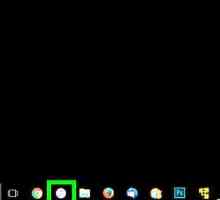 Hoe om musiek van iTunes na Windows Movie Maker by te voeg
Hoe om musiek van iTunes na Windows Movie Maker by te voeg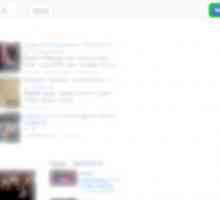 Hoe om `n video met lirieke vir YouTube te skep met behulp van Windows Movie Maker
Hoe om `n video met lirieke vir YouTube te skep met behulp van Windows Movie Maker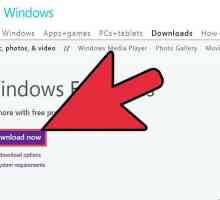 Hoe om video`s te skep met Windows Movie Maker
Hoe om video`s te skep met Windows Movie Maker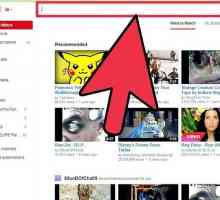 Hoe om die klankbaan van `n YouTube-video te laai met SnipMP3
Hoe om die klankbaan van `n YouTube-video te laai met SnipMP3 Hoe om die Chroma Key-effek in Movie Maker te maak
Hoe om die Chroma Key-effek in Movie Maker te maak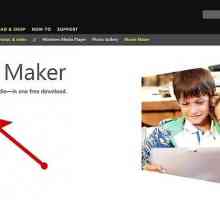 Hoe om `n fotoalbum in Windows Movie Maker te maak
Hoe om `n fotoalbum in Windows Movie Maker te maak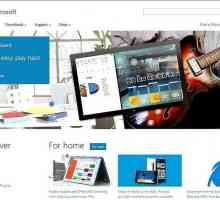 Hoe om `n aanbieding te maak met Windows Movie Maker
Hoe om `n aanbieding te maak met Windows Movie Maker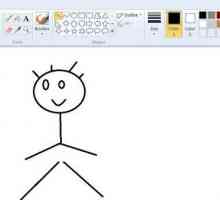 Hoe om video`s van klein stokkies te maak met Paint and Movie Maker
Hoe om video`s van klein stokkies te maak met Paint and Movie Maker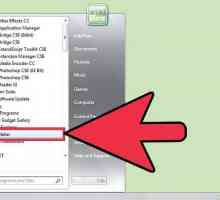 Hoe om media lêers in Windows Live Movie Maker vanaf `n eksterne toestel in te voer
Hoe om media lêers in Windows Live Movie Maker vanaf `n eksterne toestel in te voer Hoe om Windows Movie Maker te installeer
Hoe om Windows Movie Maker te installeer Hoe om video`s vir YouTube te wysig deur Windows Movie Maker te gebruik
Hoe om video`s vir YouTube te wysig deur Windows Movie Maker te gebruik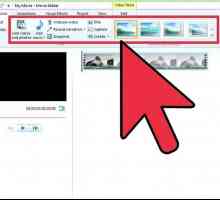 Hoe om `n video op Facebook van Windows Movie Maker te plaas
Hoe om `n video op Facebook van Windows Movie Maker te plaas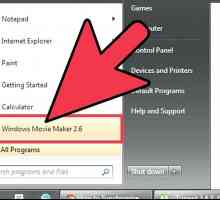 Hoe om video en musiek met Windows Movie Maker te sinkroniseer
Hoe om video en musiek met Windows Movie Maker te sinkroniseer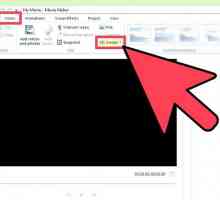 Hoe om teks by `n fliek in Windows Movie Maker by te voeg
Hoe om teks by `n fliek in Windows Movie Maker by te voeg Hoe om `n Windows Movie Maker-video op YouTube te voeg
Hoe om `n Windows Movie Maker-video op YouTube te voeg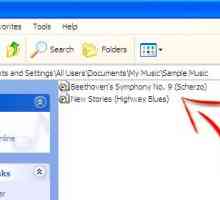 Hoe om liedjies by jou flieks by Windows Movie Maker te voeg
Hoe om liedjies by jou flieks by Windows Movie Maker te voeg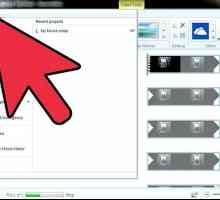 Hoe om persoonlike konfigurasies in Windows Live Movie Maker te skep
Hoe om persoonlike konfigurasies in Windows Live Movie Maker te skep Hoe om `n eenvoudige video met Windows Live Movie Maker te skep
Hoe om `n eenvoudige video met Windows Live Movie Maker te skep Hoe om agtergrondmusiek in Movie Maker by te voeg
Hoe om agtergrondmusiek in Movie Maker by te voeg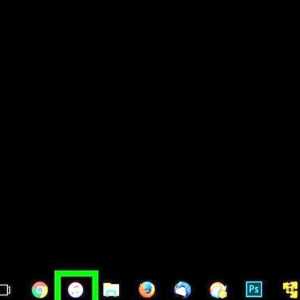 Hoe om musiek van iTunes na Windows Movie Maker by te voeg
Hoe om musiek van iTunes na Windows Movie Maker by te voeg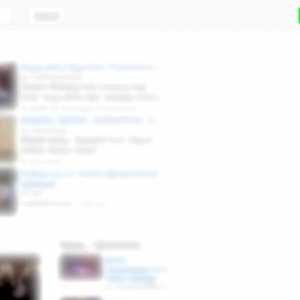 Hoe om `n video met lirieke vir YouTube te skep met behulp van Windows Movie Maker
Hoe om `n video met lirieke vir YouTube te skep met behulp van Windows Movie Maker Hoe om video`s te skep met Windows Movie Maker
Hoe om video`s te skep met Windows Movie Maker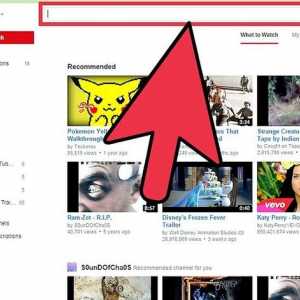 Hoe om die klankbaan van `n YouTube-video te laai met SnipMP3
Hoe om die klankbaan van `n YouTube-video te laai met SnipMP3 Hoe om die Chroma Key-effek in Movie Maker te maak
Hoe om die Chroma Key-effek in Movie Maker te maak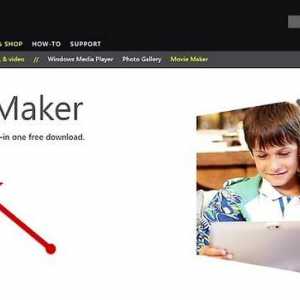 Hoe om `n fotoalbum in Windows Movie Maker te maak
Hoe om `n fotoalbum in Windows Movie Maker te maak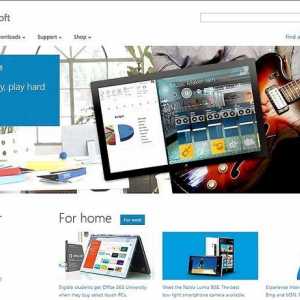 Hoe om `n aanbieding te maak met Windows Movie Maker
Hoe om `n aanbieding te maak met Windows Movie Maker Hoe om video`s van klein stokkies te maak met Paint and Movie Maker
Hoe om video`s van klein stokkies te maak met Paint and Movie Maker